Come convertire M4V in MP4
È facile aprire i file M4V in iTunes e QuickTime Player. Tuttavia, quando si tratta di iMovie, Final Cut Pro, telefoni Android, Windows Media Player, VLC, ecc., I file M4V diventano incompatibili.
Per risolvere il problema, è necessario converti M4V in MP4, il formato più popolare accettato da quasi giocatori ed editori.
Questo è ciò di cui parleremo in questo post, 6 modi per convertire M4V in MP4 con i convertitori.
[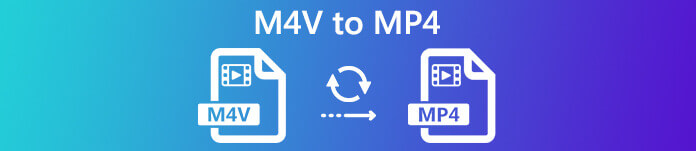
Parte 1. Che cos'è M4V?
M4V, simile a MP4, è il contenitore video sviluppato da Apple per codificare i file video nel suo iTunes Store. Un file M4V protetto da FairPlay può essere riprodotto su un computer autorizzato utilizzando iTunes tramite iTunes e QuickTime. Le produzioni M4V non autorizzate non potranno essere riprodotte.
Al contrario, i file M4V possono essere aperti con molti lettori come VLC, Media Player Classic, MPlayer, ecc.
Parte 2. Come cambiare M4V in MP4
Per riprodurre file M4V su alcuni lettori video in grado di riconoscerlo, il modo più semplice è cambiare l'estensione da .m4v a .mp4.
Basta fare clic con il pulsante destro del mouse sul nome del file video M4V e fare clic Rinominare, dopodiché cambia direttamente l'estensione.
Dopodiché, prova il lettore a riprodurre direttamente il file MP4.
Sicuramente, se il lettore video non riconosce l'estensione di MP4, sono necessari passaggi aggiuntivi per convertire M4V in MP4 nella parte successiva.
Parte 3. 4 modi per convertire M4V in MP4
Per quei file M4V, dovresti trovare il convertitore M4V per trasformare M4V in MP4 per la riproduzione su VLC, Zoom Player, RealPlayer, ecc.
Converti M4V in MP4 online con Desktop Freeware
Convertitore FVC da FLV a MP4 è un convertitore facile da usare che ti consente di convertire rapidamente M4V, FLV, MOV o altri formati comuni in MP4. È totalmente gratuito e supporta la conversione batch per risparmiare tempo.
Passo 1: Scarica gratuitamente il software sul tuo computer. Dopo l'installazione, aprilo e quindi fai clic su Aggiungere i file) pulsante per aggiungere i file M4V al programma.

Passo 2: Vai al Produzione formato campo e scegli il MP4 formato dalla scheda Video generale.

Passaggio 3: Alla fine, colpisci Cartella aperta per scegliere la destinazione per il salvataggio del file convertito, quindi fare clic su Convertire pulsante per avviare la conversione da M4V a MP4.

Converti gratuitamente M4V in MP4 online
Il modo più semplice per convertire M4V in MP4 è utilizzare il convertitore online gratuito.
Convertitore video online gratuito è il software di conversione online gratuito da M4V a MP4. Può transcodificare file M4V non protetti in video MP4 in batch. Inoltre, ti consente di regolare il codec audio e video in uscita e selezionare la risoluzione per il tuo dispositivo. Solo 3 passaggi, puoi completare l'intero processo su computer Windows e Mac.
Passo 1. Vai a questo convertitore gratuito da M4V a MP4 online e fai clic Aggiungi file da convertire per scaricare il programma di avvio del convertitore sul tuo computer.
Passo 2. Nella finestra pop-up Open Source dopo la corretta installazione del programma di avvio, è necessario raccogliere il file M4V file sul tuo computer.
Passaggio 3. Seleziona la casella di controllo di MP4 e fai clic su Converti per trovare la posizione in cui archiviare i file MP4 convertiti e inizierà a convertire M4V in MP4.
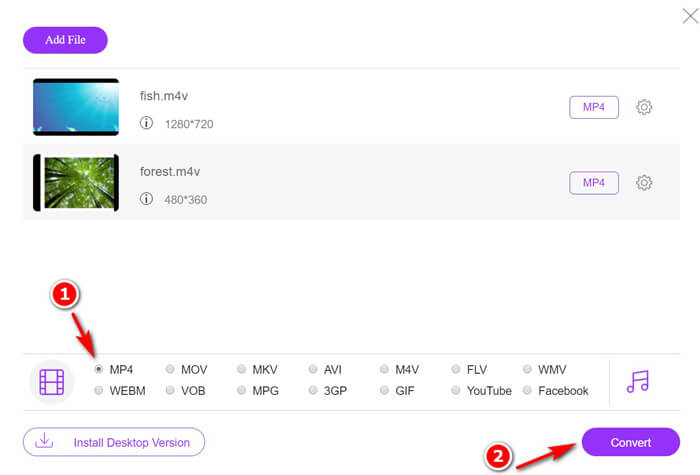
Durante il processo di conversione, i file MP4 convertiti verranno scaricati automaticamente sul tuo computer.
Transcodifica gratuita da M4V a MP4 tramite VLC
VLC è un popolare lettore multimediale per riprodurre direttamente i file M4V. Inoltre, può essere il convertitore da M4V a MP4 per cambiare i file M4V non protetti in MP4 sul tuo computer.
Passo 1. Scarica VLC sul tuo computer. È compatibile con Windows, Mac e Linux e puoi scaricare qualsiasi versione sul tuo computer.
Clic Media nel menu in alto e selezionare Opzione Converti / Salva….
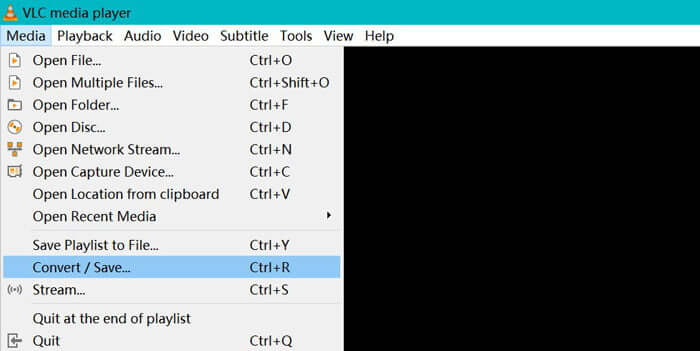
Passo 2. Clicca il Inserisci pulsante per importare i file M4V dal disco rigido del computer.
Successivamente, seleziona Convertire dall'opzione a discesa di Converti / Salva opzione in basso.
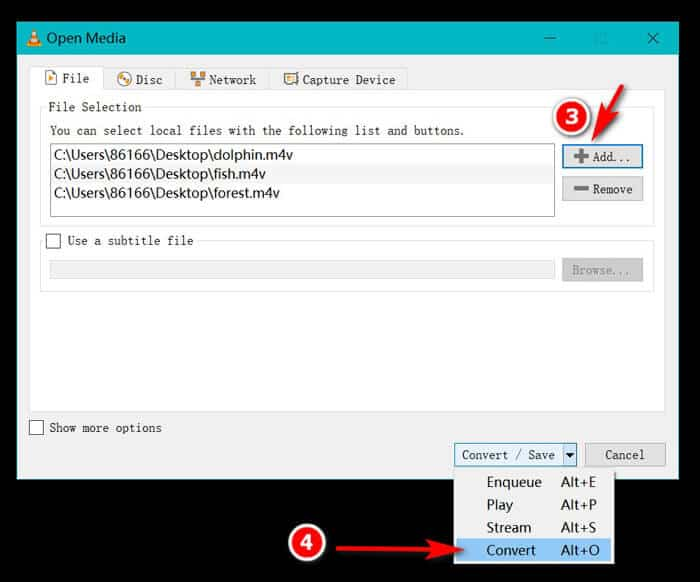
Passaggio 3. Seleziona il MP4 come formato di output dall'elenco a discesa di Profilo. Fai clic su Avvia per trasformare M4V in MP4 immediatamente in VLC.
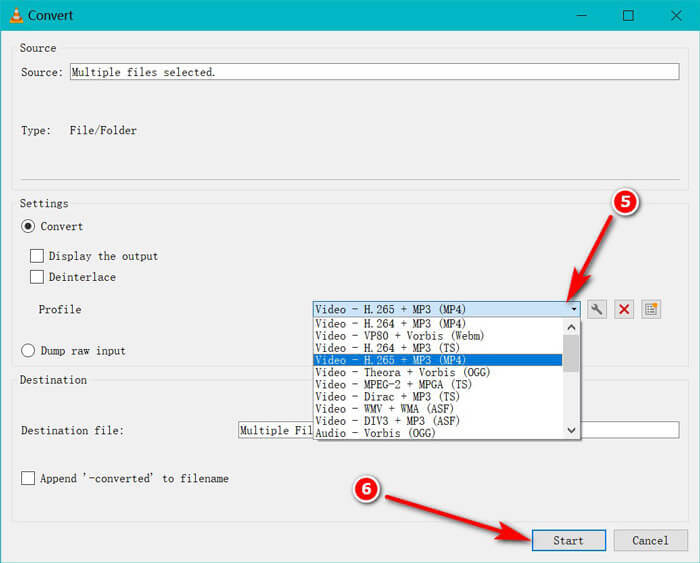
Puoi controllare la barra di avanzamento in VLC per vedere se le conversioni da M4V a MP4 sono state completate.
Converti gratuitamente M4V in MP4 con HandBrake
Un altro convertitore gratuito da M4V a MP4 per computer Mac, Windows e Linux è HandBrake.
HandBrake è il convertitore DVD, Blu-ray e video open source. Può convertire quasi tutti i video in MKKV e MP4.
Passo 1. Scarica il software Handbrake sul tuo computer. Per impostazione predefinita, Open Source viene visualizzata la finestra di dialogo all'avvio di questo software, che consente di selezionare i video M4V che si desidera aprire.
Passo 2. Quindi fare clic su Sommario scheda e scegli MP4 dal Formato menu a discesa come formato di output. I filtri, i codec video e altri parametri di file sono facoltativi per la modifica.
Passaggio 3. Imposta la destinazione per archiviare i file MP4 convertiti sotto Destinazione sezione e fare clic su Inizio pulsante sulla barra degli strumenti per avviare la conversione di M4V in MP4.
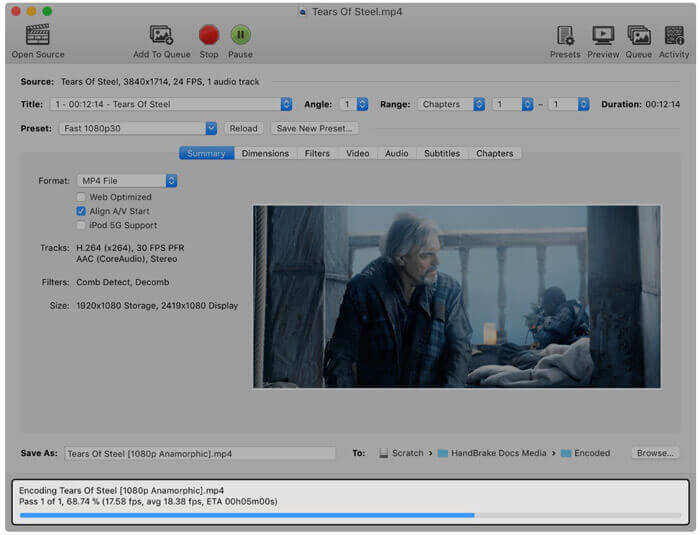
Potresti notare che a volte i file convertiti avranno l'estensione di .m4v su computer Mac. Perché HandBrake salva MP4 come M4V?
Parte 4. Come convertire M4V in MP4
I suddetti convertitori da M4V a MP4 possono risolvere la conversione M4V. Inoltre, puoi utilizzare il modo di registrazione per salvare i file M4V in video MP4 o altri formati di file popolari.
Esistono molti registratori dello schermo online in grado di registrare ciò che viene riprodotto sul tuo computer ed esportare video MP4.
Tieni, prendi Registratore dello schermo gratuito FVC come esempio per mostrarti come registrare video M4V ed esportare video MP4.
Passo 1. Visita https://www.free-videoconverter.net/free-screen-recorder/ sul tuo browser, fai clic su Avvia registrazione e verrà visualizzato il programma di avvio che devi installare.
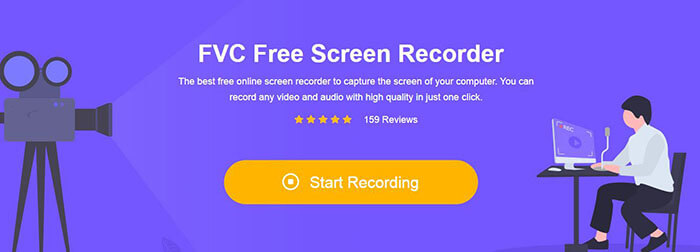
Passo 2. Dopo la corretta installazione, puoi vedere l'interfaccia principale. Qui, è necessario selezionare l'area di registrazione, abilitare il file Suono di sistema e disabilita Microfono per registrare solo l'audio video di iTunes.
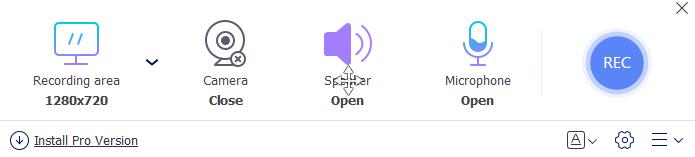
Clic impostazioni per impostare i tasti di scelta rapida per la registrazione, selezionare MP4 come formato di output, regolare la qualità video, codec video, frame rate, ecc. e impostare la destinazione per salvare il video MP4 registrato.
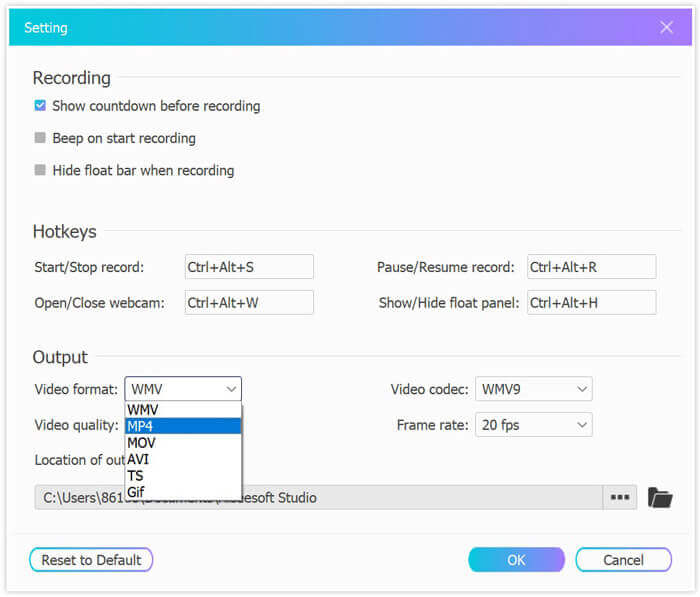
Passaggio 3. Mentre tutte le impostazioni sono soddisfatte, riproduci i video di iTunes tramite QuickTime o iTunes e fai clic REC pulsante per avviare la registrazione dei video di iTunes. Mentre il pulsante di arresto interromperà la registrazione del video e salverà il video M4V come file MP4.
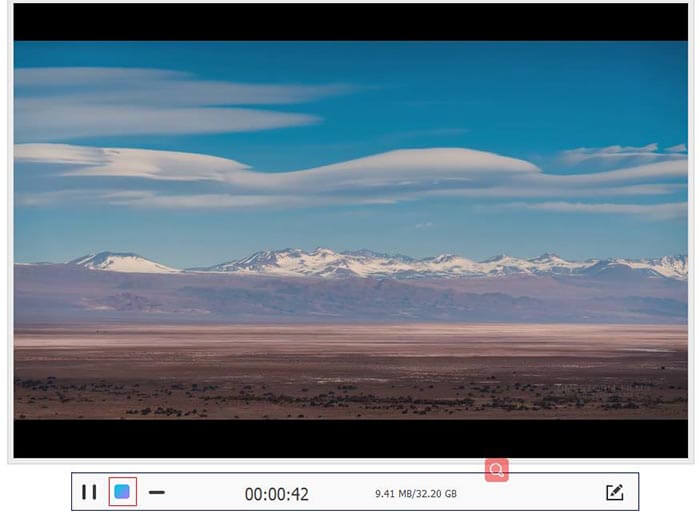
Parte 5. Domande frequenti sulla conversione da M4V a MP4
Con cosa è compatibile M4V?
I file M4V protetti da DRM sono compatibili solo con iTunes e QuickTime. Per i file M4V non protetti, è possibile riprodurli su Media Player Classic, K-Multimedia Player, RealPlayer, Zoom Player, VLC media player, MPlayer, DivX Plus Player, Nero Showtime, il lettore video Web da utilizzare su Palm Pre e smartphone Palm Pixi e telefoni Android. I video M4V prodotti da HandBrake possono essere riprodotti su PlayStation 3 con pieno supporto surround Dolby Digital 5.1.
C'è una differenza tra M4V e MP4?
La differenza principale tra M4V e MP4 è che i file M4V possono essere opzionati dalla protezione dalla copia DRM, mentre MP4 non è crittografato.
Puoi caricare M4V su YouTube?
Sì. YouTube ti consente di caricare i file M4V non protetti da DRM, mentre i file M4V protetti da DRM non sono accettati da esso.
Perché HandBrake salva MP4 come M4V?
Per impostazione predefinita, quando esegui l'output di file MP4 codificati con AC3 e sottotitolati con SRT o marcatori di capitolo abilitati, l'estensione di .mp4 verrà modificata in .m4v.
Conclusione
I file M4V sono protetti da DRM e puoi riprodurli solo tramite iTunes o QuickTime Player tramite l'autorizzazione dell'account iTunes. Inoltre, il file M4V non è così popolare come MP4. La conversione di M4V in MP4 è l'idea intelligente di aprire i file M4V su qualsiasi lettore o editor. Questo post condivide 6 modi per convertire M4V in MP4. Puoi cambiarlo direttamente online con la conversione video online gratuita. Inoltre, puoi scaricare il software desktop per trasformare M4V in MP4 su Windows, Mac e Linux.
Qual è la tua soluzione preferita?
Fammi sapere lasciando i tuoi commenti qui sotto.



 Video Converter Ultimate
Video Converter Ultimate Screen Recorder
Screen Recorder








